告别混乱 文件管理有条不紊
2018-05-21馨居士
馨居士
文件按类排序显示
假设要整理某个文件夹中的文件(包含许多子文件夹),我们可以利用Alternate Archiver内置的过滤器,通过设定文件的类型、文件大小、日期等进行分类筛选显示。
首先通过左侧窗格的目录树指定需要处理的文件夹,然后点击“文件类型”下拉框,选择要筛选的文件类型。如果要显示所有文件则选择“*”,如果只显示文件夹则选择“*dir”,若要显示某类文件或某个扩展名的文件,则选择一组或一种扩展名。点选之后,右侧窗格会显示满足条件的文件列表(图1)。
快速批量重命名文件
如果文件夹中的文件名比较混乱,我们希望将它们以一定的规则快速批量重新命名,可用Alternate Archiver的“重命名”按钮解决。
首先在A l t e r n a t e Archiver左侧窗格中点击文件所在的文件夹,然后点击工具栏上的“重命名”按钮,设置重命名规则。制定文件名规则时,可指定一个主干名,然后可添加序号,或将文件夹日期、原文件名整合到新名称中。设置之后点击“确认”重命名(图2)。
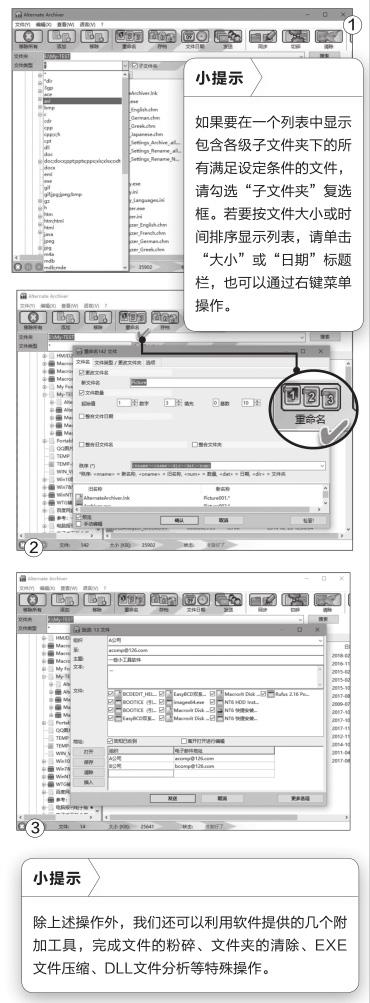
此外还可通过“文件类型”和“选项”选项卡,设定批量更换文件扩展名,或对文件名中的字符进行替换操作。
以邮件附件形式快速发送文件
平时我们要以邮件附件的方式给不同人发送文件,需要在邮件管理器页面中进行。用Alternate Archiver來管理文件,可直接将文件以邮件附件的形式发送给指定的人,不需要专门构建多份邮件。
要完成上述操作,打开文件夹后选择要发送的文件,然后点击工具栏上的“发送”按钮,在弹出的窗口中选择或输入收件人信息,点击“发送”按钮进行发送(图3)。
两个文件夹的数据同步
要将两个文件夹中的文件进行同步处理,也不需要借助于专门的文件同步软件。利用Alternate Archiver的“同步”按钮,在打开的窗口中指定源文件夹和目标文件夹,然后选择同步操作的范围和方式,最后执行同步操作即可。
